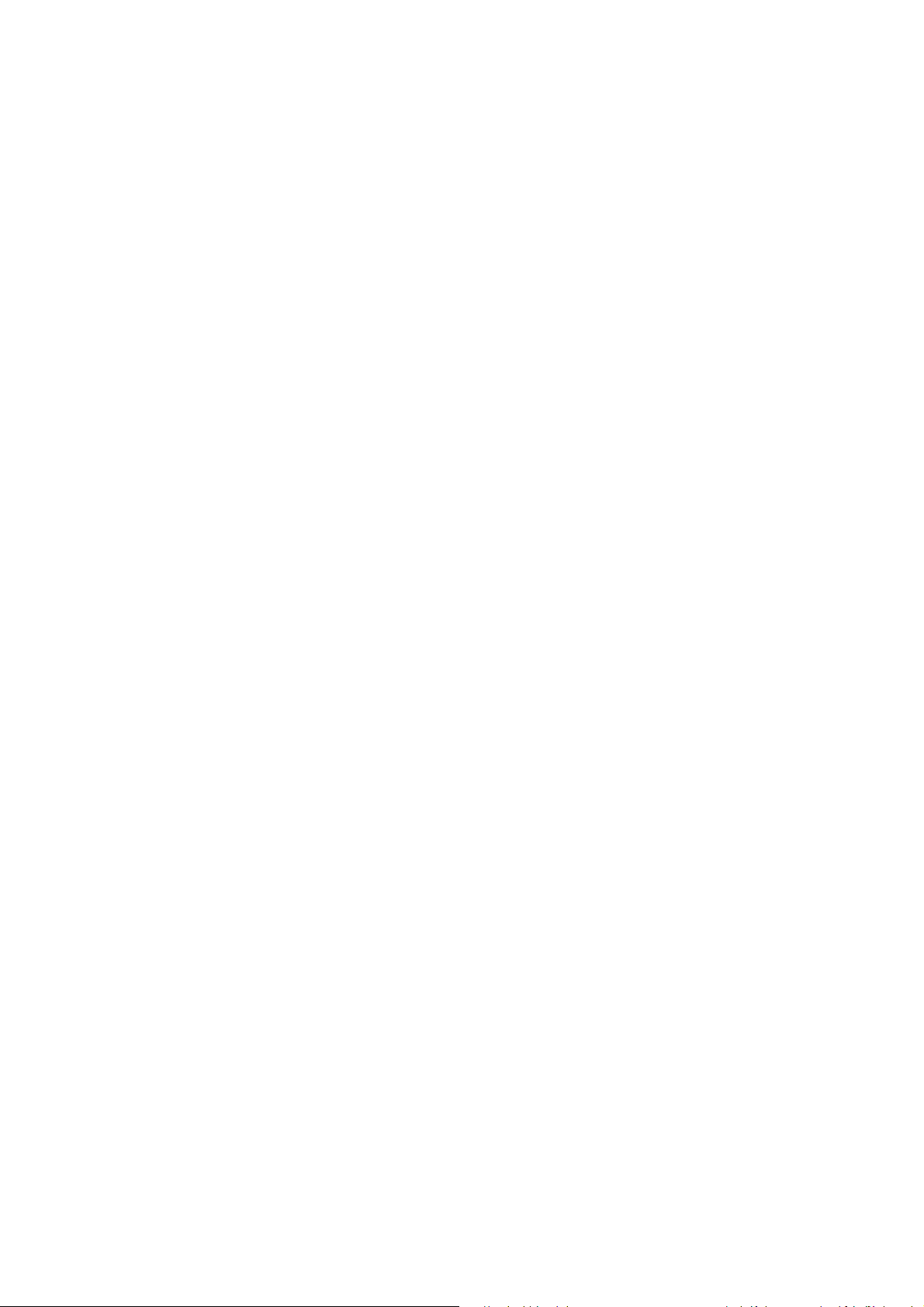
Manuale d’uso
Indice
Precauzioni d'impiego........................................................................................................ 2
Guida d’installazione.......................................................................................................... 4
Presentazione della finestra principale.......................................................................... 4
Accesso alla finestra principale....................................................................................... 6
Collegamento a Internet................................................................................................... 6
Servizio SMS (Messaggi testo) ........................................................................................... 7
Gestione dei contatti.......................................................................................................... 9
Impostazioni......................................................................................................................... 10
Garanzia............................................................................................................................... 12
Domande frequenti........................................................................................................... 13
Guida d’installazione per Mac....................................................................................... 15
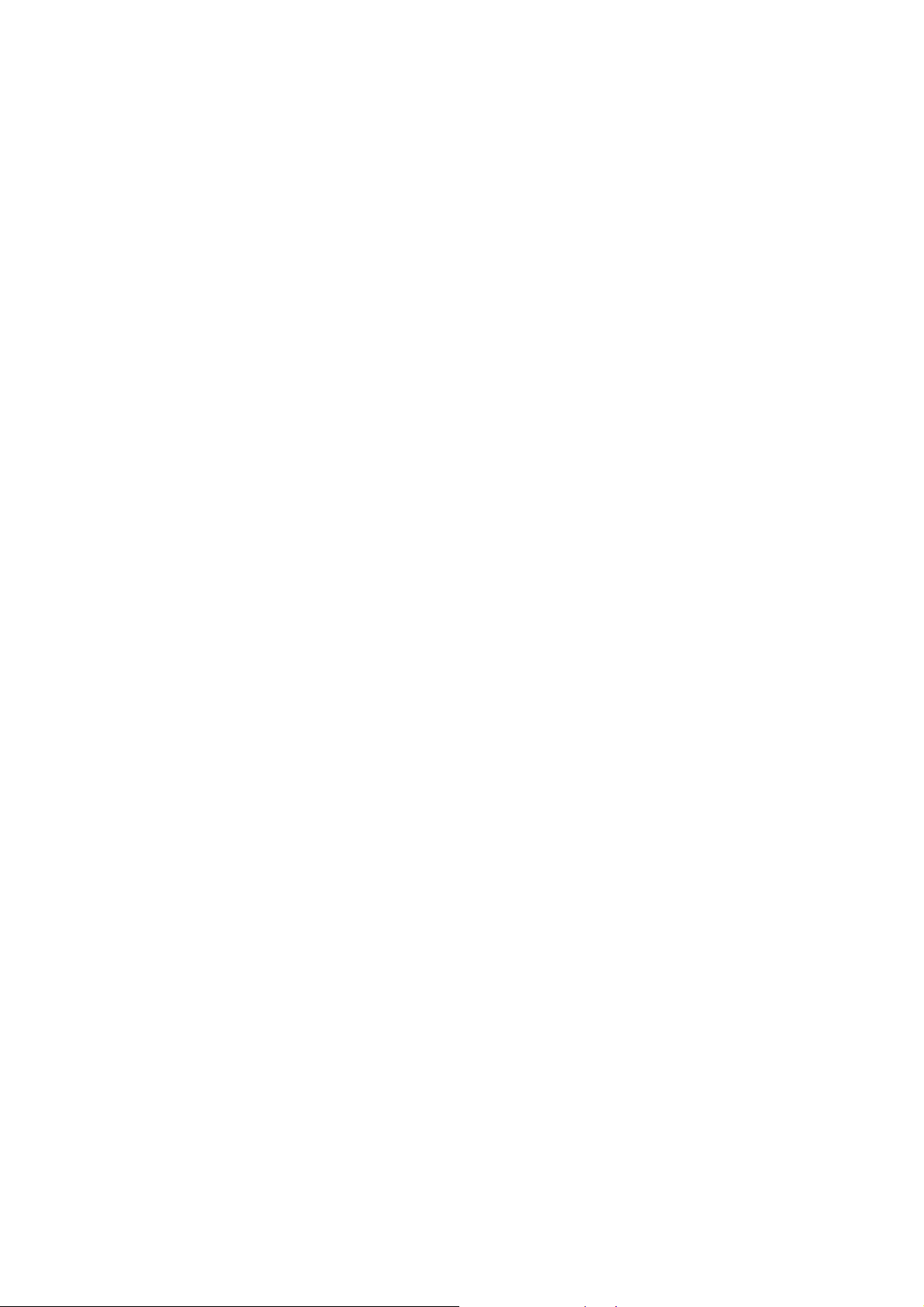
Precauzioni d'impiego
Prima di usare il modem, leggere il seguente capitolo con attenzione. Il
fabbricante declina ogni responsabilità per eventuali danni dovuti ad
un uso del modem errato o non conforme alle istruzioni contenute nel
presente manuale.
Sicurezza all’interno del veicolo
Durante la guida non usare il modem
Il modem acceso emette delle radiazioni che potrebbero interferire
con il funzionamento dei sistemi elettronici del veicolo, come il
sistema di controllo dei freni (ABS) o l'Airbag. Per evitare ogni
problema, non appoggiare il modem sul cruscotto, o nella zona
d'intervento dell'airbag.
Verificare presso il fornitore o il costruttore dell'automezzo che il
cruscotto sia adeguatamente schermato dalle interferenze
elettromagnetiche del modem.
Condizioni di utilizzo
1. Spegnere il modem prima di salire in aereo.
2. Spegnere il modem in ambiente ospedaliero, fatta eccezione per
le zone riservate allo scopo. Come molti altri apparecchi di uso
comune, il modem può interferire con il funzionamento di di spositivi
elettrici, elettronici o che utilizzano radiofrequenze.
3. Spegnere il modem in prossimità di gas o liquidi infiammabili.
Rispettare scrupolosamente tutti i segnali e le istruzioni affisse nei
depositi di carburante, stazioni di rifornimento, impianti chimici e in
tutti i luoghi ove esistano rischi di esplosione.
4. Il modem, quando acceso, va tenuto ad almeno 15 cm da
dispositivi medicali quali pac e maker, protesi acustiche, pompe per
insulina, ecc.
5. Non lasciare il modem in mano ai bambini senza sorveglianza. Il
modem può contenere piccole parti che potrebbero staccarsi con
conseguenti rischi di soffocamento.
6. Fare attenzione durante la sostituzione della cover poiché il
modem potrebbe contenere sostanze causa di possibili reazioni
allergiche.
7. Maneggiare sempre con cura il modem e tenerlo in luoghi puliti e
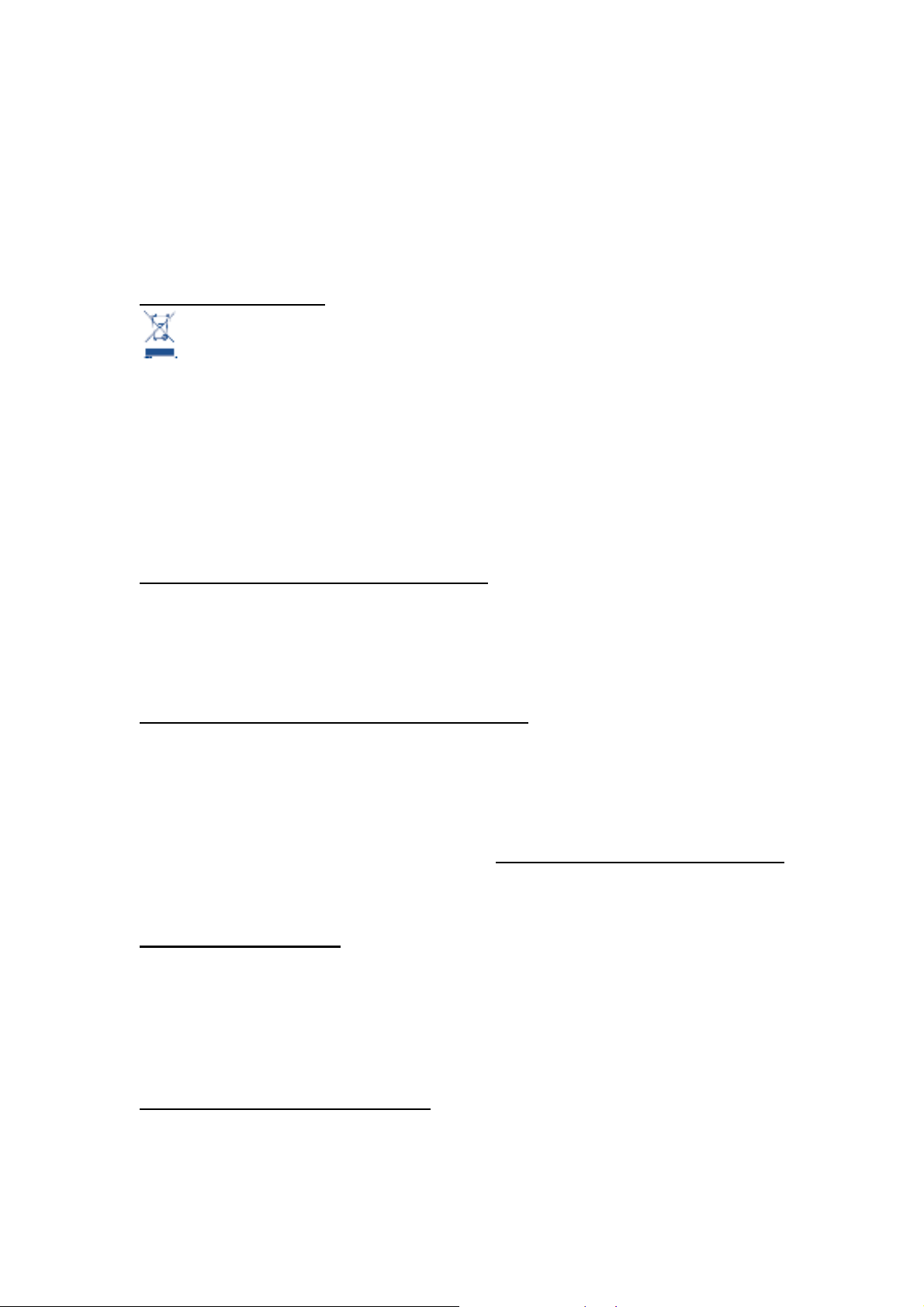
privi di polvere.
Non aprire, smontare o cercare di riparare da soli il modem.
Non lasciar cadere, gettare o premere con forza il modem.
Non verniciarlo.
Punto di raccolta:
Questo simbolo, che appare sul modem e gli accessori, sta ad
indicare che tali prodotti, alla fine del loro ciclo di vita, vanno
portati negli appositi punti di raccolta:
Discariche pubbliche con cassonetti previsti per i rifiuti elettronici.
Raccoglitori presenti nei punti di vendita.
I prodotti raccolti saranno riciclati, in tal modo si eviterà la
dispersione di sostanze tossiche nell'ambiente e si potranno
riutilizzare alcuni componenti.
Nei paesi membri dell'Unione Europea:
I punti d i raccolta dei rifiuti tecnol ogici sono accessib ili gratuitamente.
Tutti i prodotti contraddistinti da tale simbolo vanno portati negli
appositi punti di raccolta.
Nei paesi non membri dell'Unione Europea:
Se il paese o la regione dispone di apposite strutture di raccolta
differenziata dei rifiuti, i prodotti contraddistinti da tale simbolo non
vanno gettati nelle comuni discariche pubbliche, ma vanno portati nei
punti di raccolta previsti a tale scopo.
Negli Stati Uniti si prega di visitare il sito www.recyclewirelessphones.org
per avere maggiori informazioni sul riciclaggio dei prodotti wireless.
Protezione antifurto
Il modem è identificato da un numero IMEI (numero di serie del
modem), che si trova sull’etichetta della confezione e sul display
principale del prodotto. Si raccomanda, al primo utilizzo del modem, di
annotare il numero aprendo il menù “Impostazioni” > “Diagnosi”.
Esenzione da responsabilità
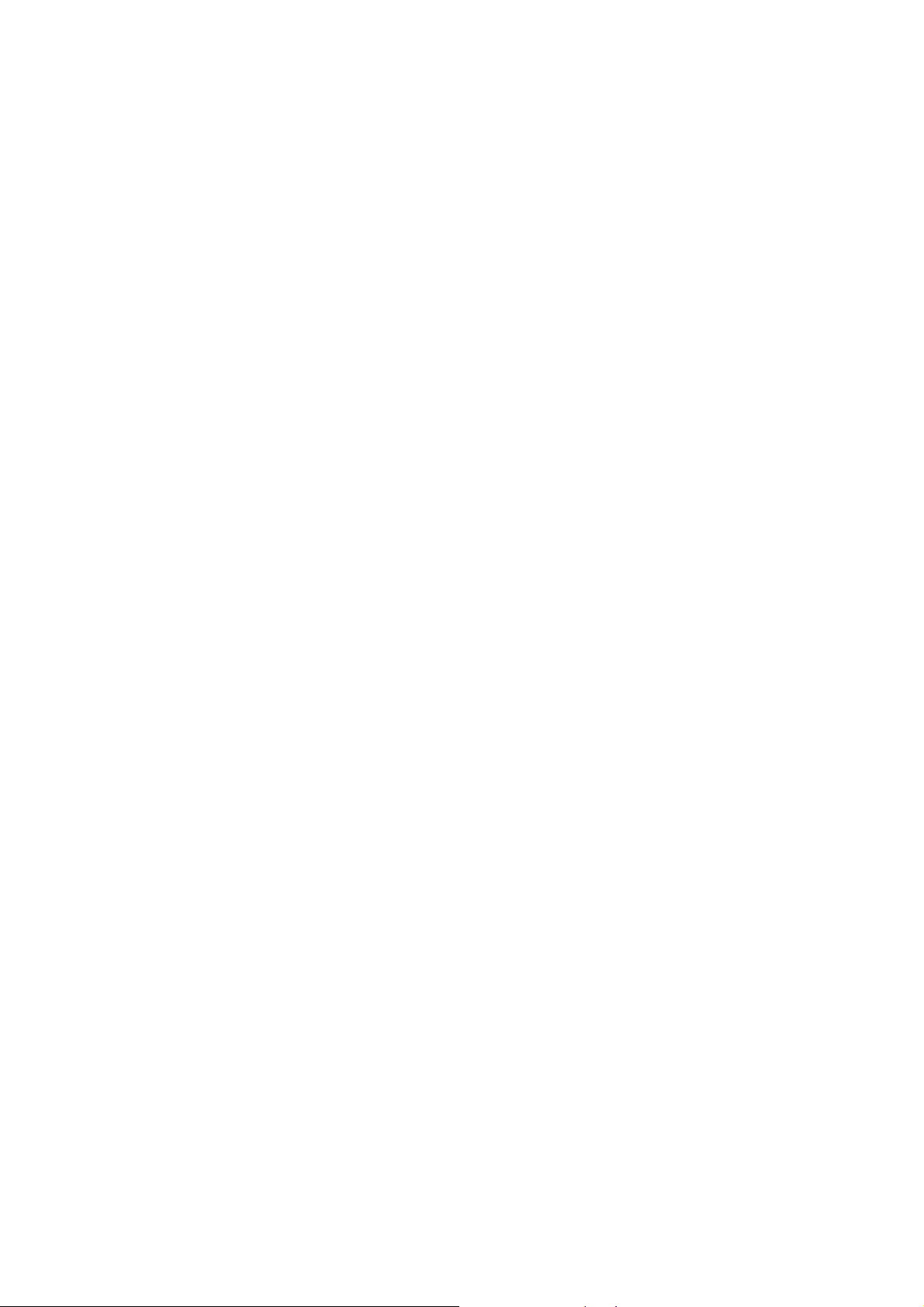
Le eventuali discordanze fra le istruzioni del manuale e il funzionamento
del modem dipendono dalla versione software del modem o dai servizi
specifici dell'operatore.
Guida d’installazione
Le procedure d’installazione possono variare a seconda del sistema
operativo installato nel PC. Le seguenti istruzioni si applicano al sistema
operativo Windows XP:
Per avviare l’installazione del software accendere il PC e inserire il
modem nella presa dell’interfaccia USB. Windows dovrebbe
automaticamente rilevare la presenza del nuovo dispositivo e invitare a
iniziare l’installazione.
Dopo aver seguito le indicazioni per effettuare il setup e una volta
completato, sul desktop apparirà un’icona che consentirà un accesso
rapido in seguito.
Nota:
1. Se l’installazione automatica “Auto-run” non si avvia, occorrerà
cercare il file “AutoRun.exe” nel percorso del driver e fare doppio
clic su AutoRun.exe per avviare l’installazione manualmente.
2. La scheda Micro-SD è un accessorio in opzione.
3. Si raccomanda di non estrarre la USIM/SIM card e/o la Micro-SD
card quando sono in funzione.
Una volta installato correttamente, il programma gestionale HSPA in
seguito si avvierà automaticamente. Per lanciare il programma si può
anche fare doppio clic sull’icona di accesso rapido presente sul
desktop.
Presentazione della finestra principale
La tabella che segue elenca le icone di rapido accesso presenti ne lla finestra
principale del programma.
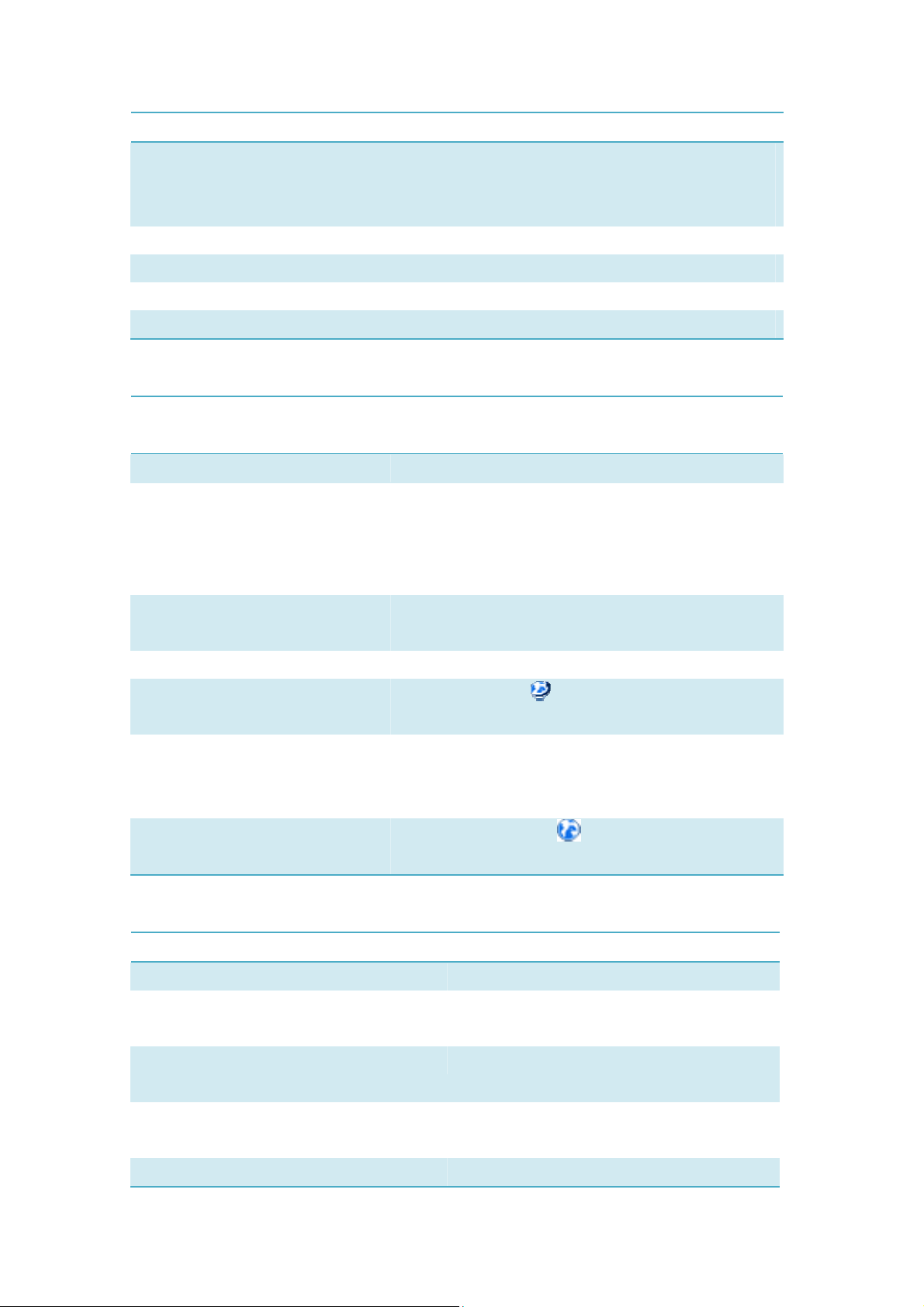
Icona Operazionecorrispondente
Home Homepage (Cliccare su <Collegamento> dalla
finestra principale per collegarsi/ scollegarsi da
Internet)
Contatti Visualizza la finestra con la rubrica telefonica
SMS Visualizza la finestra con i messaggi testo
Browser Aprire il browser
Impostazioni Visualizza il manuale delle impostazioni
La tabella che segue elenca le icone informative della barra di stato
Iconaconidatidiconnessione Descrizione
Segnale della rete Indica la potenza del segnale della rete
Stato della rete Indica lo stato della rete. Visualizza il nome
dell’operatore alla cui rete il modem può
collegarsi. O mostra che il modem non è pronto.
<Nessuna (U)SIM> o <Nessun dispositivo>
Tipo di rete Nella barra di stato mostra quale rete si sta usando
(GPRS / EDGE/ UMTS o HSPA)
Roaming
Nuovo messaggio Visualizza lo stato degli SMS indicando anche i
Connessione alla rete
La seguente tabella elenca gli indicatori LED per ogni stato.
L’icona Roaming “ ”appare quando la rete è in
roaming.
nuovi SMS/se la memoria SIM card è satura/se la
memoria Data Card è satura.
L’icona connessione “ “nella barra di stato
indica quando la rete è collegata a internet.
IndicatoreLED Descrizione
Lampeggio alternativo verde e rosso Ricerca di rete
Lampeggio veloce alternativo verde e
Guasto
rosso
Lampeggio lento verde Registrazione in corso alla rete HSPA o
UMTS
Luce verde fissa Registrazione avvenuta alla rete HSPA o
UMTS
Lampeggio lento rosso Registrazione in corso alla rete GPRS o
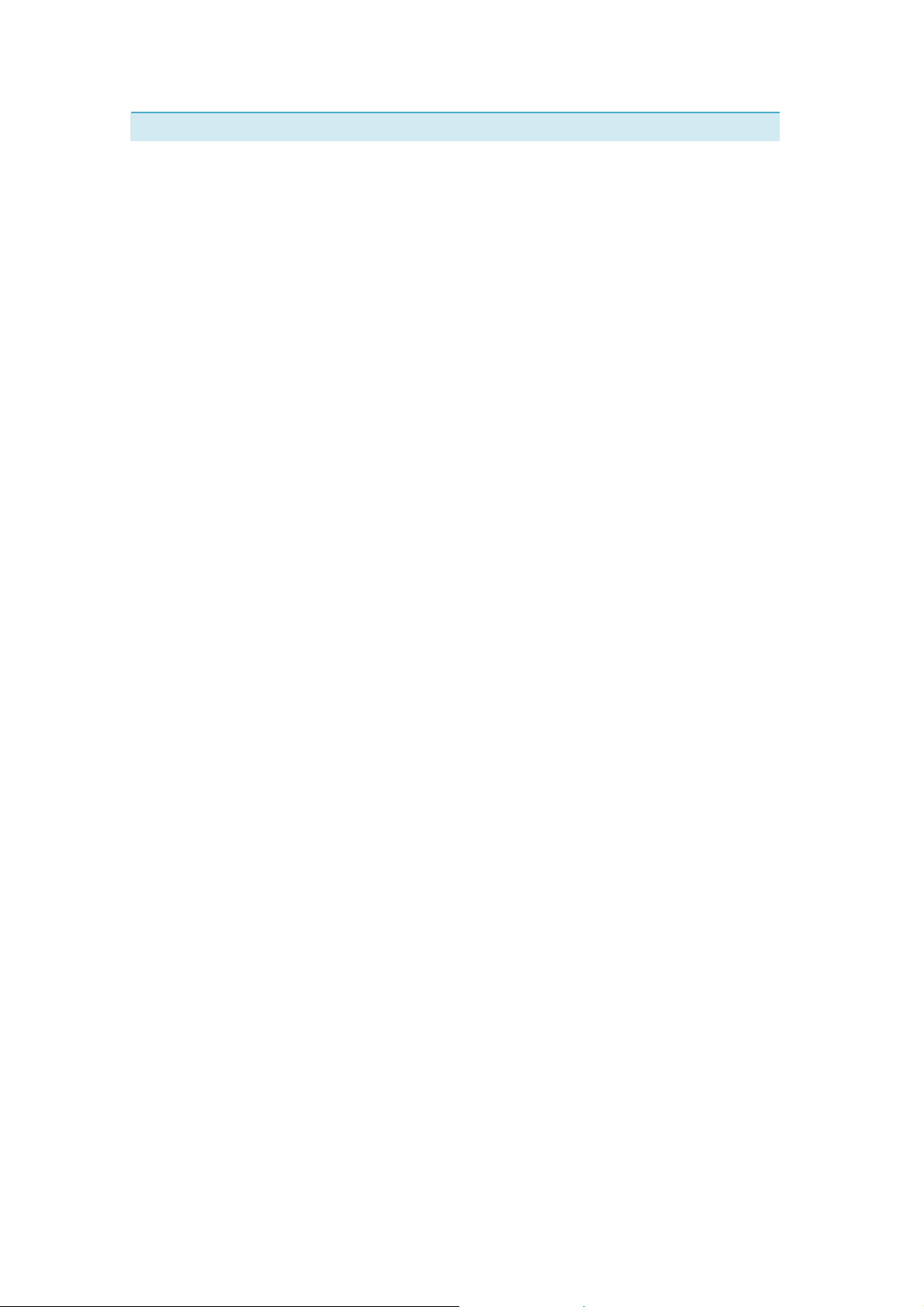
EDGE
Luce rossa fissa Registrazione avvenuta alla rete GPRS o
EDGE
Accesso alla finestra principale
Quando il dispositivo è collegato, l’applicazione funziona
automaticamente e viene visualizzata la finestra principale. Si può
accedere e avviare l’applicazione anche dal menù <Start>.
Se il codice PIN è abilitato, inserirlo correttamente nell’apposito campo
e cliccare su <OK>. Sono ammessi solo 3 tentativi di inserimento del
codice PIN; dopo 3 tentativi errati, la USIM/SIM card si bloccherà.
In seguito apparirà una finestra di dialogo che chiederà all’utente di
inserire correttamente il codice PUK, il codice PIN e confer mare il PIN.
Cliccare su <OK>. Se, dopo 10 tentativi, non viene inserito il codice PUK
corretto, occorre rivolgersi all’operatore.
Se i codici PUK e PIN sono corretti, si avvierà l’applicazione e saranno
disponibili tutte le funzioni.
Collegamento a Internet
1. Collegamento tramite il profilo log on preimpostato
Se si desidera collegarsi a Internet senza impostare nessun profilo
predefinito o definito dall’utente, cliccare su “Collegamento”. Verrà
usato il profilo preimpostato configurato nella USIM/SIM card.
Collegamento
• Dalla finestra principale cliccare su <Collegamento>;
• Attendere alcuni secondi fino al completamento della connessione;
• Una volta collegati, l’icona <Collegamento> diventa
<Scollegamento>.
Scollegamento
Dalla finestra principale fare clic su <Scollegamento> per scollegarsi da
Internet.
2. Collegamento tramite un profilo log on definito dall’utente
Cliccare sull’icona Impostazione e selezionare <Impostazioni
